Año tras año, Apple lanza nuevas funciones y configuraciones para sus iPhones, agregando más opciones de personalización que cambian la forma en que usamos nuestros teléfonos.
El comienzo de un nuevo año es un buen momento para revisar esos ajustes. ¿Realmente necesitas notificaciones de esa aplicación en particular? ¿Quiere revocar el acceso a la ubicación de cierta persona? Tómese unos minutos para leer detenidamente estas configuraciones y asegúrese de aprovechar al máximo su iPhone.
Resumen
1. Restablecer configuraciones individuales
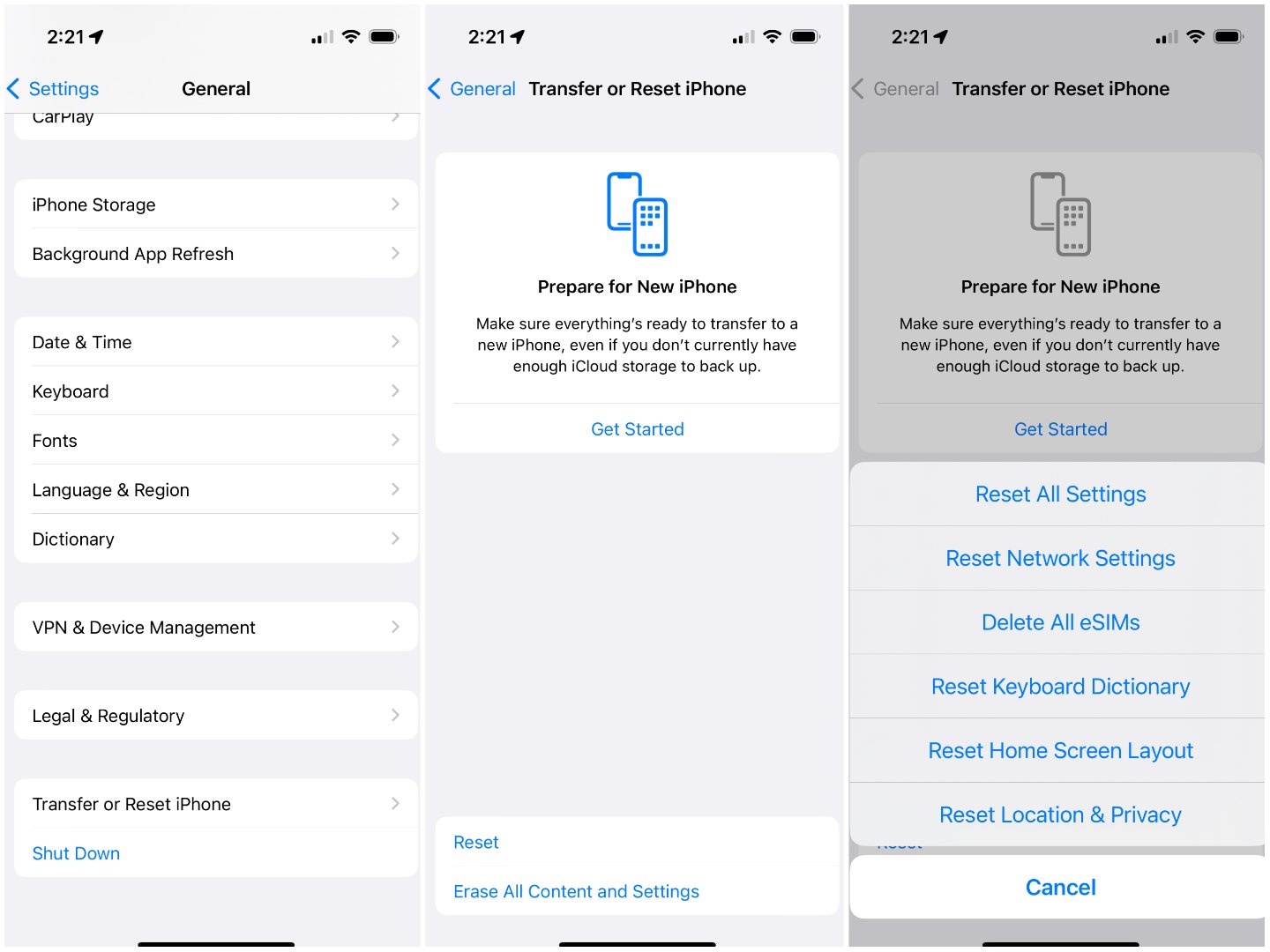
(Crédito: Tyler Hayes/Apple)
¿Listo para empezar de nuevo? Si un restablecimiento de fábrica es demasiado drástico, puede seleccionar manualmente las configuraciones que necesitan una actualización. Ve a por ello Ajustes > General > Transferir o Restablecer iPhone > Restablecer. Grifo Restablecer todos los ajustes para actualizar la configuración de red de su iPhone, el diccionario del teclado, la configuración de ubicación, la configuración de privacidad y las tarjetas Apple Pay, todo de una sola vez, sin eliminar sus fotos, contactos u otros datos y medios. O actualizarlos uno por uno.
-
¿Tienes problemas de conectividad? Escoger Reiniciar configuración de la red para eliminar redes y VPN utilizadas anteriormente (que no se instalaron mediante un perfil de configuración).
-
Si hay un problema con el diseño de su teléfono, intente Restablecer el diseño de la pantalla de inicio para devolver las aplicaciones integradas de Apple a la pantalla de inicio, como si estuvieran en un teléfono nuevo listo para usar.
-
Cada vez que toca una palabra o la ortografía que el teléfono no sabe, toma nota y guarda la información en su diccionario. Si algo sale mal, intente Restablecer diccionario de teclado para borrar todas las palabras que ha agregado y restablecer las palabras sugeridas que ve mientras escribe.
-
Para revocar el acceso a la ubicación de personas o aplicaciones, toque Restablecer ubicación y privacidad para restaurar esas configuraciones a sus valores predeterminados. (Para las personas, esto también se puede administrar desde la aplicación Find My). Cuando vuelva a abrir aplicaciones que usaron su ubicación, como Uber o Google Maps, es probable que le pidan que les conceda acceso a su ubicación nuevamente.
2. Habilitar verificación de seguridad
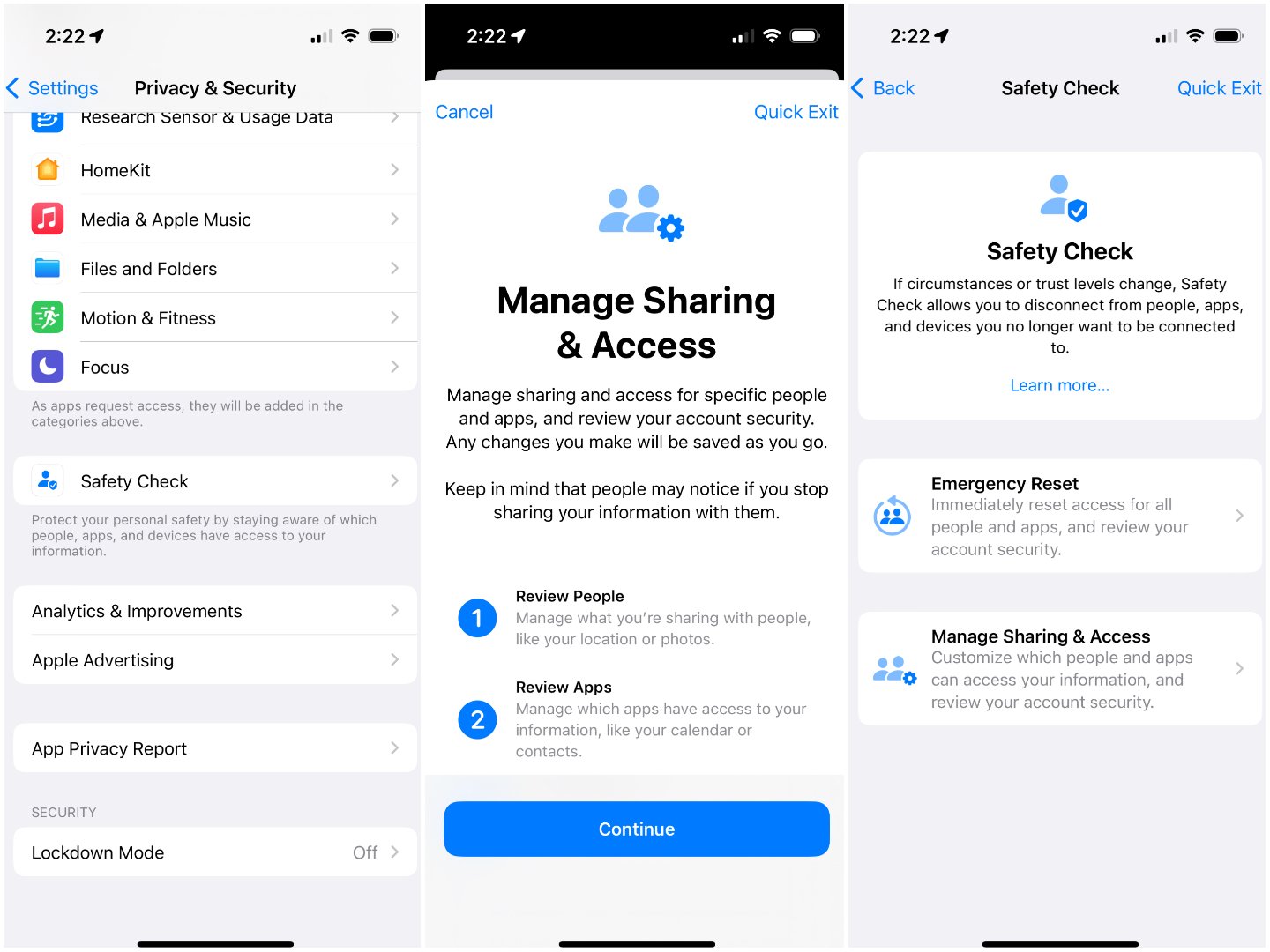
(Crédito: Tyler Hayes/Apple)
En iOS 16, Apple agregó Safety Check como una forma de desconectarse rápidamente de las personas y las aplicaciones que pueden estar rastreándolo, con o sin su conocimiento. En el caso de abuso doméstico u otras situaciones dañinas, esta función puede ayudar a restaurar el control del iPhone a su propietario.
También puede ser útil revisar la configuración para compartir que realizó en el pasado y olvidó desconectarse de cualquier persona que aún pueda tener acceso a su contenido, ubicación o configuración.
Para revisar las personas y las aplicaciones con las que comparte información, diríjase a Configuración > Privacidad y seguridad y desplácese hacia abajo para Verificación de seguridad. Grifo Administrar compartir y acceder para ver su configuración actual y decidir si desea cambiar algo o no.
3. Fijar notificaciones
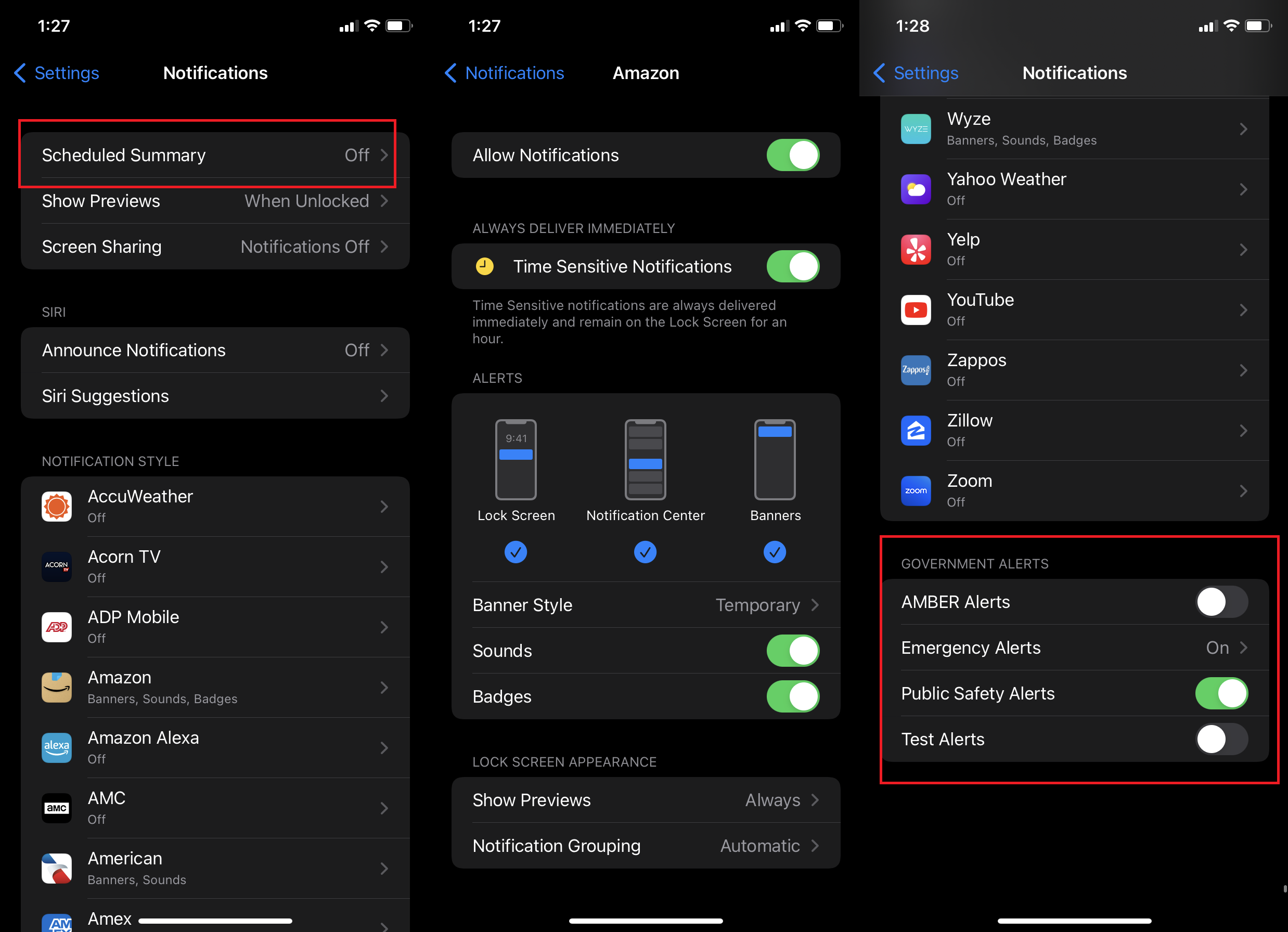
(Crédito: PCMag/Apple)
Si hay algunas aplicaciones que no le notifican cuando cree que deberían hacerlo, no existe una solución única para corregir esa configuración. En su lugar, tendrá que cambiar las cosas manualmente para aplicaciones individuales. Abierto Ajustes > Notificaciones para encontrar una lista de todas las aplicaciones en su teléfono. Escoger Resumen programado para ver si alguna aplicación se ha configurado para enviar notificaciones en un momento específico.
También puede inspeccionar una aplicación individual. Las notificaciones de una aplicación se pueden habilitar o deshabilitar desde el Permitir notificaciones interruptor en la parte superior de la pantalla. También puede decidir si la aplicación le notifica en la pantalla de bloqueo, el centro de notificaciones y si usa pancartas.
Si se desplaza hasta la parte inferior de la sección Notificaciones, puede desactivar o volver a activar las alertas AMBER, las alertas de emergencia y las alertas de seguridad pública.
4. Cambiar modos de enfoque
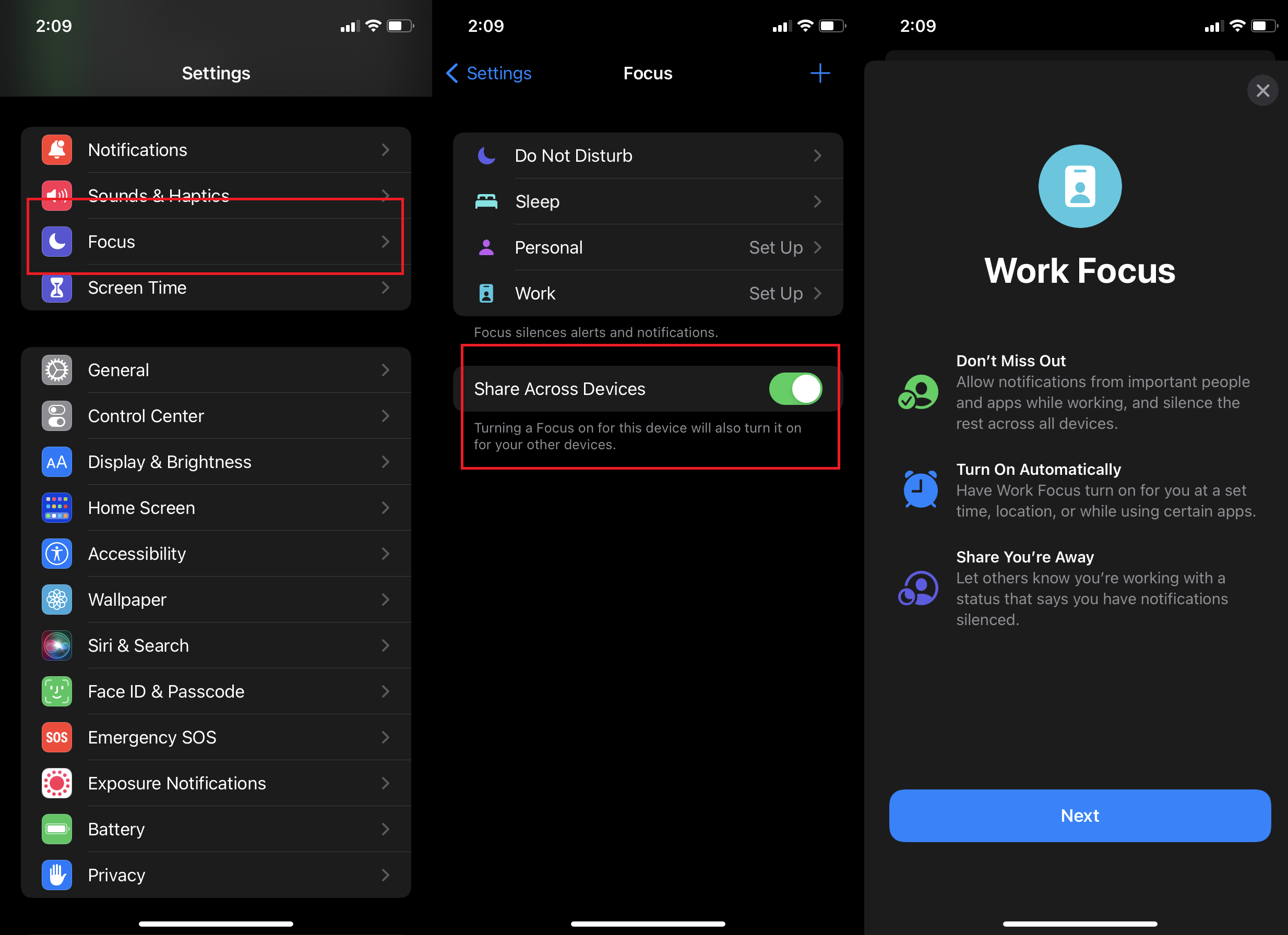
(Crédito: PCMag/Apple)
Para aquellos que necesitan un respiro temporal de las notificaciones, Apple introdujo los modos Focus en iOS 15 y los mejoró en iOS 16 para limitar las llamadas telefónicas, los mensajes de texto u otras interrupciones.
Recomendado por Nuestros Editores
Es fácil exagerar un poco aquí. ¿Te faltan mensajes? ¿Quizás su iPhone dice que está en modo No molestar porque lo habilitó en su iPad? Compruebe qué enfoques ha configurado en Ajustes > Enfoque. Vea si desea que Focus se sincronice entre dispositivos y si ciertas aplicaciones tienen permiso para compartir o si tiene notificaciones silenciadas.
5. Verifique las opciones de accesibilidad
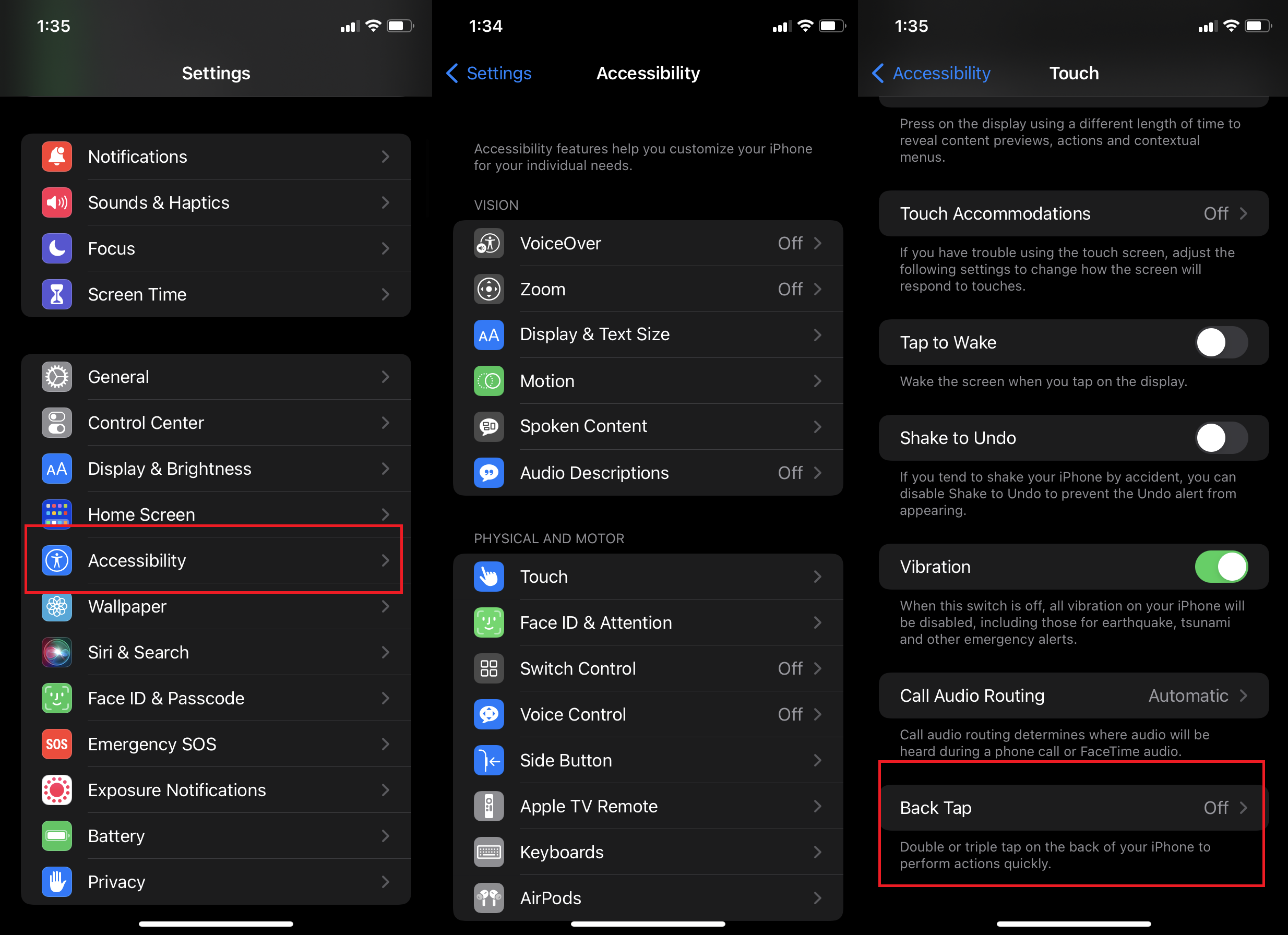
(Crédito: PCMag/Apple)
Algunas de las funciones más interesantes del iPhone son sus configuraciones de accesibilidad, la función Back Tap, por ejemplo, realiza una acción cuando tocas la parte posterior del dispositivo.
Si modificó algunas de estas funciones a lo largo de los años y las olvidó, su teléfono puede estar actuando de manera inesperada. Personalmente, pensé que mi iPhone estaba poseído porque lo configuré para abrir el conmutador de aplicaciones cuando toqué la parte posterior tres veces y lo estaba activando por accidente.
Para volver a visitar esta configuración, abra Ajustes > Accesibilidad. Desplácese por las diferentes opciones para ver si hay algo que haya cambiado y necesite restablecer. Algunas de estas opciones se pueden enterrar; necesitas abrir Ajustes > Accesibilidad > Tocar > Tocar atrás para cambiar la configuración de Back Tap, por ejemplo.
¿Fanático de Apple?
Suscríbete a nuestro Resumen semanal de Apple para recibir las últimas noticias, reseñas, consejos y más directamente en su bandeja de entrada.
Este boletín puede contener publicidad, ofertas o enlaces de afiliados. Suscribirse a un boletín informativo indica su consentimiento a nuestros Términos de uso y Política de privacidad. Puede darse de baja de los boletines en cualquier momento.





